Flowchart 실습
Contents
2.11. Flowchart 실습#
아래 그림을 가지고 실습해 보겠습니다.
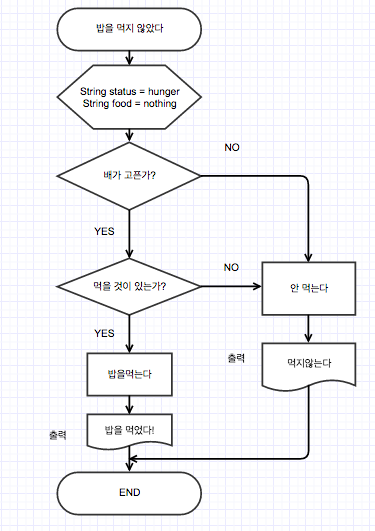
Fig. 2.1 Flowchart 실습 예제 (이미지 출처: 순서도(flowchart))#
2.11.1. Mermaid 실습 코드#
```mermaid
flowchart TD %% 좌우 배치일 경우 `LR` 적용
a([밥을 먹지 않았다])
b{{String status = hunger <br> String = nothing}}
c{배가 고픈가?}
d{먹을 것이 있는가?}
e[밥을 먹는다]
f[밥을 먹었다]
g([End])
a --> b --> c -->|YES| d -->|YES| e --> f --> g
f ---|출력| f
h[안 먹는다]
c -->|NO| h
d --> |NO| h
i[먹지 않는다]
i ---|출력| i
h --> i
i --> g
%% 6번, 9번 연결선을 투명하게 설정
linkStyle 6,9 stroke:#fff, stroke-width:0px;
```
2.11.2. 완성된 Flowchart (Top \(\to\) Down)#
flowchart TD %% 좌우 배치일 경우 `LR` 적용
a([밥을 먹지 않았다])
b{{String status = hunger <br> String = nothing}}
c{배가 고픈가?}
d{먹을 것이 있는가?}
e[밥을 먹는다]
f[/밥을 먹었다/]
g([End])
a --> b --> c -->|YES| d -->|YES| e --> f --> g
f ---|출력| f
h[안 먹는다]
c -->|NO| h
d --> |NO| h
i[/먹지 않는다/]
i ---|출력| i
h --> i
i --> g
%% 6번, 9번 연결선을 투명하게 설정
linkStyle 6,9 stroke:#fff,stroke-width:0px;
2.11.3. 완성된 Flowchart (Left \(\to\) Right)#
flowchart LR
a([밥을 먹지 않았다])
b{{String status = hunger <br> String = nothing}}
c{배가 고픈가?}
d{먹을 것이 있는가?}
e[밥을 먹는다]
f[/밥을 먹었다/]
g([End])
a --> b --> c -->|YES| d -->|YES| e --> f --> g
f ---|출력| f
h[안 먹는다]
c -->|NO| h
d --> |NO| h
i[/먹지 않는다/]
i ---|출력| i
h --> i
i --> g
%% 6번, 9번 연결선을 투명하게 설정
linkStyle 6,9 stroke:#fff,stroke-width:0px;
